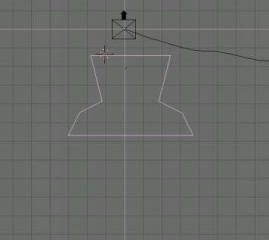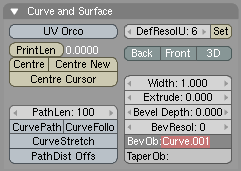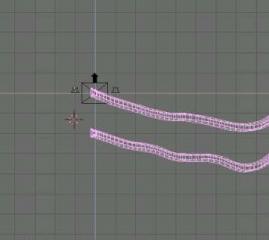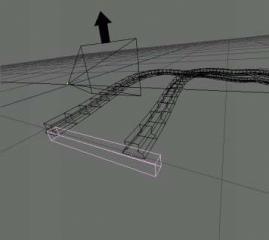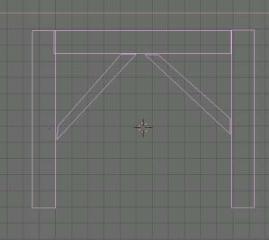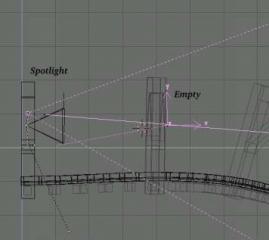В този урок ние играем с криви и процесуално обект. Като се започне с прости фигури, ние ще създадем едно пътуване сцена през мината на количката. Ние използваме симулация техника ще ви позволи лесно да се промени формата на пътя, без да се налага да се притеснявате за създаване на всичко отначало.
Също така се опитвам да добавите някои релаксиращи фрази, за да Ton е възстановяването на работоспособността след като прочетете :)
Превод: Azovtsev Юри (известен още като gumanoed) и Алексей Tyazhelov (известен още като Lexel)
Когато се гледа отстрани, добавете "Безие крива" (Безие крива). Придвижване към "EditButtons" и натиснете бутона "3D", който ще ви позволи да се движат върховете "от самолет", т.е. направи криви наистина триизмерен.
В режим на редактиране (натиснете "TAB" - на върха в този режим трябва да се вижда), се добавят няколко точки на кривата с помощта на "Ctrl + LMB". След приключване трябва да получите нещо подобно на снимката в ляво.
Сега "свързват" на пътя на камерата. Първо изберете камера и задръжте Shift, изберете пътя. Направете път на майка обект на камерата, като натиснете "CTRL-Р". След това изберете пътя и да преминете към екрана AnimButtons. CurvePath натиснете бутона - и камерата ще се движат по криви (анимирате използване ALT-A).
Забележка: В зависимост от метода на съставяне на крива в камерата може да бъде напълно погрешно място. Просто го плъзнете до желаното положение - това би трябвало да реши проблема.
Тя изглежда добре, но това не е достатъчно - ние искаме да има камера, "търси" в правилната посока! За щастие, и за това има бутон: "CurveFollow" (уверете се, че горната камара вектор сочат в правилната посока).
Забележка: по някаква причина камерата обърнеш 90 °, когато активирате този бутон. Както и в предишния случай - просто я обърнете.
Релсите са изработени чрез преместване на кривата на водач откос. В изгледа отпред, създайте нова крива и определяне на формата на релсата - например, както е показано в ляво:
На Съвета. Out, като натиснете [C] крива режим на редактиране. Направете копие на фигурата и я поставете просто по-долу. Изберете двете форми и да ги комбинирате заедно, това, което може да се направи чрез натискане на "CTRL-J". Точно в долната част на екрана ще покаже името на обекта, нещо като "ОВ: Curve.001". Сега изберете кривата на водач, въведете менюто за редактиране, и въведете името на обекта, който току-що видяхте в поле BevObj.
Ако всичко е направено правилно, трябва да видите нещо подобно на релсите. Въпреки това, релсите могат да се завъртат на 90 ° спрямо контурите на релсите, която току-що привлече.
За да поправите това, изберете формата на релсата, влезете в режим на редактиране. Избери всички върхове (бутон "А") и ги върти на 90 ° ( "R" бутон uderzhivaytete "CTRL", което ще се завърти форма от кратни на 5 °).
Сега нашият модел трябва да изглежда така, както е показано в ляво:
Така че сега идва забавлението. Ние трябва да работят малко на дървото, но това няма да го използваме брадвата, и пречиствателни съоръжения. Ние трябва да си поставим траверси, както и за подкрепа на греди в мината.
Започнете със създаване на единица малко по-голям от разстоянието между релсите
Сега вратовръзка траверси за релси. Изберете блока, задръжте "Shift", изберете сами релсите и натиснете "CTRL-P". Сега, когато блок "живата" ще се види, че е по релси. Изберете самия блок и да отидете на animButtons. Трябва да има натиснете бутон "DupliFrames. Това ще създаде блок "виртуални копие" за всеки кадър на анимацията. Сега тези копия, създадени. твърде много, така че ние се увеличи стойността на "DupOff" до тогава, докато картината няма да изглежда правдоподобно (например, аз използвах стойност "2").
Сега направете форма като този:
и леко се задълбочи и да го разшири (задаване на "Extrude", ако сте използвали крива, или да кликнете върху "избутвам" (E бутон) при създаване на подобна форма на окото - обект). Отново, сложи фигурата в началото на релсата, го връзвам към релсите, и задайте "DupliFrames. Поиграйте си на стойността "DupOff", докато няма да работи нещо прилично.
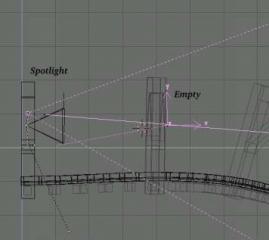
Сега питам осветление. Създаване на рампа (източник на светлина), поставете го директно върху камерата и да се свързва с него. (Уверете се, че рампата осветява пътя ни, и не свети преди ;-). Така че ние се обърна фенерчето на количката. Въпреки това, тя няма да изглежда естествено, защото светлината ще бъде точно следват камерата. Създаване на празно място и го поставете директно в предната част на камерата, след което го завържете в района. Изберете лампа на първо място, а след това празно място. Натиснете "CTRL-T" (Направи Track), тази светлина, последвана празно място. След като сте направили това, посоката на рампата може да са се променили. Поправете я така, че да сочи точно към празното пространство. След това изберете празно място, отидете на екрана "AnimButtons", за да се установи "TimeOffset" в някаква малка отрицателна стойност (например "3"). Този малък трик с течение на времето ще позволи на празно място, за да бъде винаги малко по-напред от лампата. Посоката на светлината вече не е строго обвързано с камерата, която дава по-реалистична картина.

И накрая, ние ще създадем една каменна стена, като се използва екструзия (екструзия) по кривата на ръководство. Всеки водач крива може да има само един аспект, но можете да създадете копие (да направите това, като натиснете "Shift-D". Внимавайте да не натиснете Alt-D!). След това създайте каменна стена и го избутвам по релсата.
И най-накрая, поставяйки светлината и текстурата, ние получи хубав резултат:
Всичко в блендера на инфографика карта. Изследване на блендер на един плакат. Комбинации. Изтегляне и отпечатване на плакат -> Горещи клавиши Blender
Свързани статии